- Tầng 3, Hà Thành Plaza, 102 Thái Thịnh, Trung Liệt, Đống Đa, Hà Nội
- thanhtin@tmark.vn
-
Cách đăng ảnh lên Facebook không bị vỡ - Bí quyết từ chuyên gia
Cập nhật: 18/03/2024
Cách đăng ảnh lên Facebook không bị vỡ - Bí quyết từ chuyên gia
Facebook là mạng xã hội phổ biến nhất hiện nay, nơi mà bạn có thể chia sẻ những khoảnh khắc đáng nhớ của mình với bạn bè và người thân. Tuy nhiên, không ít lần bạn gặp phải tình trạng đăng ảnh lên Facebook bị mờ, bể hay vỡ, làm mất đi sự sống động và chân thực của hình ảnh. Vậy nguyên nhân là gì và cách khắc phục ra sao? Hãy cùng tìm hiểu trong bài viết này nhé!
Vì sao đăng ảnh lên Facebook bị mờ?
Có nhiều yếu tố có thể ảnh hưởng đến chất lượng của hình ảnh khi bạn đăng lên Facebook, nhưng ba yếu tố chính là:
Kích thước pixel của hình ảnh
Pixel là đơn vị đo kích thước của hình ảnh trên máy tính. Một hình ảnh có nhiều pixel sẽ có độ phân giải cao, chi tiết và sắc nét hơn một hình ảnh có ít pixel. Tuy nhiên, khi bạn đăng hình lên Facebook, hệ thống sẽ tự động nén hình ảnh để giảm dung lượng và tăng tốc độ tải. Quá trình nén này sẽ làm giảm số lượng pixel của hình ảnh, dẫn đến hiện tượng mờ hay vỡ.
Dung lượng hình ảnh
Dung lượng hình ảnh là số byte mà hình ảnh chiếm trên máy tính. Một hình ảnh có dung lượng cao sẽ có nhiều thông tin và chi tiết hơn một hình ảnh có dung lượng thấp. Dung lượng cao cũng có nhược điểm là làm chậm quá trình tải và hiển thị hình ảnh trên Facebook. Do đó, Facebook cũng sẽ nén hình ảnh để giảm dung lượng xuống mức thấp nhất có thể. Quá trình nén này cũng sẽ làm mất đi một phần thông tin và chi tiết của hình ảnh, gây ra hiện tượng mờ hay vỡ.
Định dạng hình ảnh
Định dạng hình ảnh là loại file mà bạn lưu trữ hình ảnh trên máy tính. Có nhiều loại định dạng khác nhau, nhưng hai loại phổ biến nhất là JPEG và PNG. JPEG là loại định dạng nén có mất mát, tức là khi bạn lưu lại hình ảnh dưới định dạng này, một phần thông tin và chi tiết của hình ảnh sẽ bị mất đi. PNG là loại định dạng nén không mất mát, tức là khi bạn lưu lại hình ảnh dưới định dạng này, tất cả thông tin và chi tiết của hình ảnh sẽ được giữ nguyên. Tuy nhiên, PNG có dung lượng cao hơn JPEG, do đó cũng bị nén mạnh hơn khi đăng lên Facebook. Do đó, định dạng hình ảnh cũng ảnh hưởng đến chất lượng của hình ảnh khi bạn đăng lên Facebook.
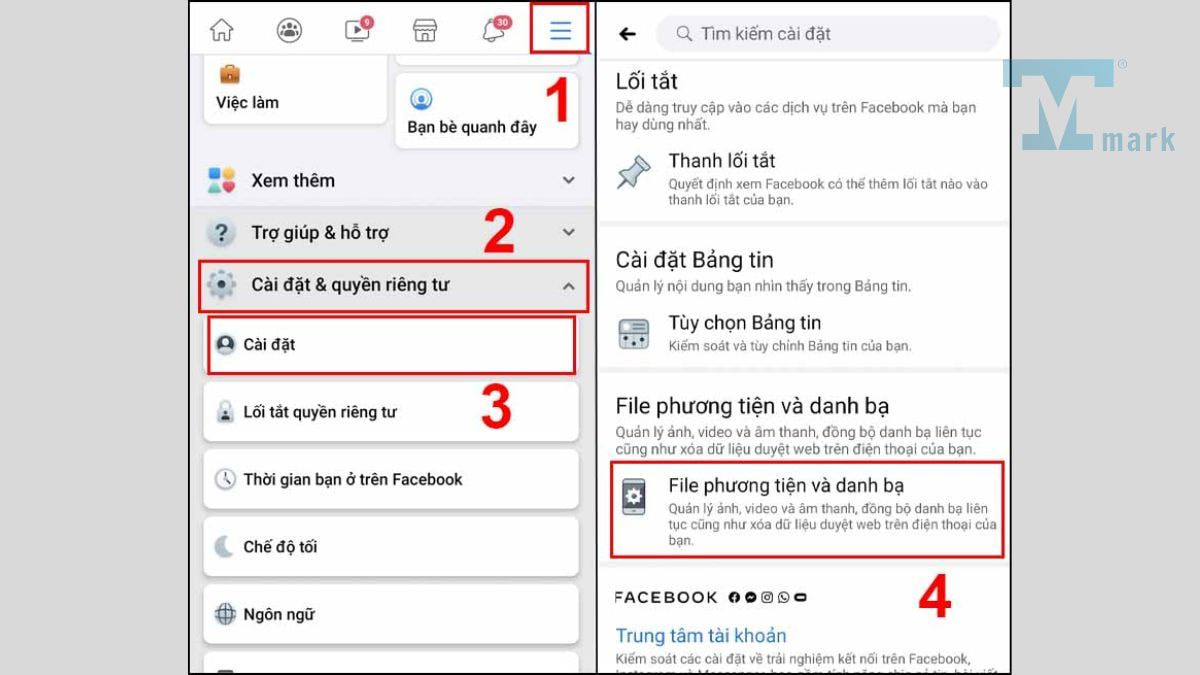
Cách đăng hình lên Facebook không bị bể trên điện thoại
Để đăng hình lên Facebook không bị bể trên điện thoại, bạn có thể thực hiện theo các bước sau:
Bước 1: Chọn chế độ HD khi chụp ảnh
Khi bạn chụp ảnh bằng điện thoại, bạn nên chọn chế độ HD (high definition) để có được hình ảnh có kích thước pixel và dung lượng cao nhất. Chế độ HD sẽ giúp bạn có được hình ảnh sắc nét và chi tiết nhất có thể.
Bước 2: Chỉnh sửa ảnh trước khi đăng
Trước khi đăng ảnh lên Facebook, bạn nên chỉnh sửa ảnh để cắt bớt những phần không cần thiết, điều chỉnh ánh sáng, màu sắc, độ tương phản và độ bão hòa của ảnh. Bạn có thể sử dụng các ứng dụng chỉnh sửa ảnh trên điện thoại như Snapseed, VSCO, Lightroom… để làm việc này. Việc chỉnh sửa ảnh sẽ giúp bạn tối ưu hóa chất lượng của ảnh và giảm dung lượng của ảnh.
Bước 3: Lưu lại ảnh dưới định dạng JPEG
Sau khi chỉnh sửa xong, bạn nên lưu lại ảnh dưới định dạng JPEG với chất lượng cao nhất có thể. Định dạng JPEG sẽ giúp bạn giữ được nhiều chi tiết của ảnh mà không làm tăng quá nhiều dung lượng của ảnh. Bạn nên tránh lưu lại ảnh dưới định dạng PNG vì định dạng này sẽ làm tăng dung lượng của ảnh và khiến cho Facebook nén mạnh hơn.
Bước 4: Đăng ảnh lên Facebook với chế độ HD
Khi bạn đã có được hình ảnh mong muốn, bạn có thể đăng ảnh lên Facebook với chế độ HD. Để làm được điều này, bạn cần vào Cài đặt của Facebook trên điện thoại, chọn Phương tiện và liên kết, sau đó bật tùy chọn Tải video HD và Tải hình HD. Chế độ HD sẽ giúp bạn giữ được chất lượng gốc của hình ảnh khi đăng lên Facebook.
Xem thêm: Kích thước ảnh Facebook chuẩn nhất 2023 - Cẩm nang từ A đến Z
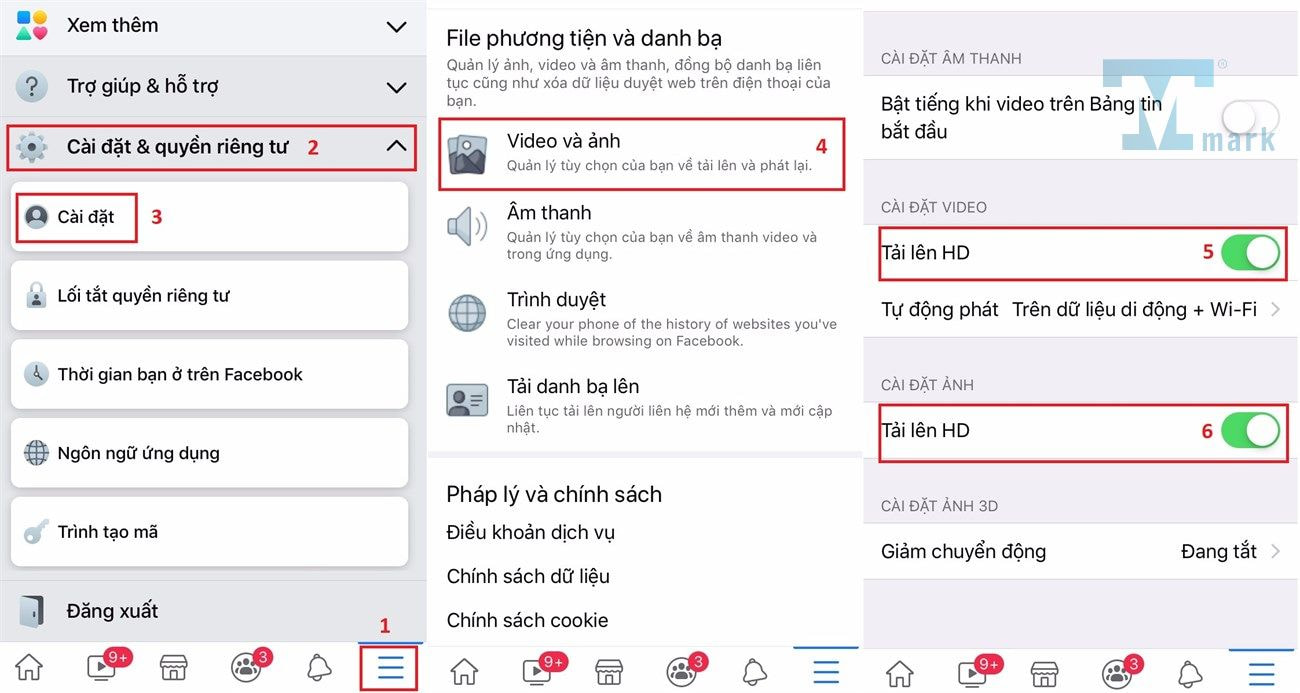
Cách đăng hình, video lên Facebook không bị bể trên máy tính
Để đăng hình, video lên Facebook không bị bể trên máy tính, bạn có thể thực hiện theo các bước sau:
Bước 1: Chọn kích thước pixel phù hợp với loại bài viết
Khi bạn đăng hình, video lên Facebook trên máy tính, bạn nên chọn kích thước pixel phù hợp với loại bài viết mà bạn muốn đăng. Facebook có nhiều loại bài viết khác nhau, như bài viết thông thường, bài viết với ảnh đại diện, bài viết với ảnh bìa, bài viết với ảnh album, bài viết với video… Mỗi loại bài viết sẽ có kích thước pixel khác nhau để hiển thị tốt nhất trên Facebook. Bạn có thể tham khảo bảng sau để biết kích thước pixel tối ưu cho từng loại bài viết:
| Loại bài viết | Kích thước pixel |
|---|---|
| Bài viết thông thường | 1200 x 630 |
| Bài viết với ảnh đại diện | 180 x 180 |
| Bài viết với ảnh bìa | 820 x 312 |
| Bài viết với ảnh album | 1080 x 1080 |
| Bài viết với video | 1280 x 720 |
Bạn nên chọn kích thước pixel gần nhất với kích thước tối ưu của loại bài viết mà bạn muốn đăng. Nếu kích thước pixel của hình, video quá lớn hoặc quá nhỏ so với kích thước tối ưu, Facebook sẽ tự động điều chỉnh kích thước của hình, video để phù hợp với loại bài viết, làm cho hình, video bị méo mó hay mất tỉ lệ.
Bước 2: Chỉnh sửa hình, video trên máy tính
Trước khi đăng hình, video lên Facebook trên máy tính, bạn cũng nên chỉnh sửa hình, video để cắt bớt những phần không cần thiết, điều chỉnh ánh sáng, màu sắc, độ tương phản và độ bão hòa của hình, video. Bạn có thể sử dụng các phần mềm chỉnh sửa hình, video trên máy tính như Photoshop, Lightroom, Premiere… để làm việc này. Việc chỉnh sửa hình, video sẽ giúp bạn tối ưu hóa chất lượng của hình, video và giảm dung lượng của hình, video.
Bước 3: Lưu lại hình, video dưới định dạng phù hợp
Sau khi chỉnh sửa xong, bạn nên lưu lại hình, video dưới định dạng phù hợp với loại bài viết mà bạn muốn đăng. Đối với hình ảnh, bạn nên lưu lại dưới định dạng JPEG với chất lượng cao nhất có thể. Đối với video, bạn nên lưu lại dưới định dạng MP4 với codec H.264 và âm thanh AAC. Đây là các định dạng được Facebook khuyến khích sử dụng để có được chất lượng tốt nhất khi đăng lên Facebook.
Bước 4: Đăng hình, video lên Facebook
Khi bạn đã có được hình, video mong muốn, bạn có thể đăng hình, video lên Facebook trên máy tính. Bạn chỉ cần vào trang cá nhân hoặc trang fanpage của mình, chọn Tạo bài viết, sau đó chọn Thêm ảnh/video và chọn hình, video mà bạn muốn đăng. Bạn cũng có thể thêm một số thông tin khác như tiêu đề, mô tả, hashtag… để thu hút người xem hơn. Sau đó, bạn chỉ cần nhấn Đăng và chờ đợi hình, video được hiển thị trên Facebook.
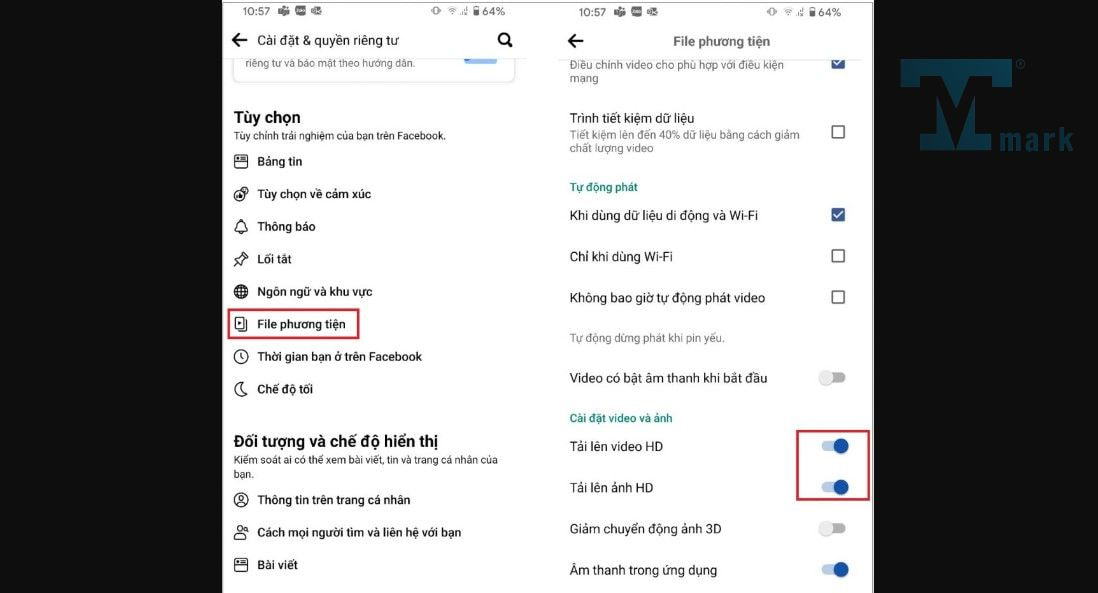
Cách đăng ảnh lên facebook không bị vỡ bằng Safari
Nếu bạn sử dụng trình duyệt Safari để đăng ảnh lên Facebook, bạn có thể gặp phải tình trạng ảnh bị vỡ do Safari không hỗ trợ định dạng JPEG 2000. Để khắc phục vấn đề này, bạn có thể làm theo các bước sau:
Bước 1: Chuyển đổi định dạng ảnh
Trước khi đăng ảnh lên Facebook bằng Safari, bạn nên chuyển đổi định dạng ảnh từ JPEG 2000 sang JPEG hoặc PNG. Bạn có thể sử dụng các trang web chuyển đổi định dạng ảnh trực tuyến như https://convertio.co/vi/jpeg2000-jpeg/ hoặc https://www.zamzar.com/convert/jpeg2000-to-jpeg/ để làm việc này. Bạn chỉ cần tải ảnh lên trang web, chọn định dạng muốn chuyển đổi, sau đó tải xuống ảnh đã được chuyển đổi.
Bước 2: Đăng ảnh lên Facebook
Sau khi đã có được ảnh với định dạng phù hợp, bạn có thể đăng ảnh lên Facebook bằng Safari như bình thường. Bạn chỉ cần vào trang cá nhân hoặc trang fanpage của mình, chọn Tạo bài viết, sau đó chọn Thêm ảnh/video và chọn ảnh mà bạn muốn đăng. Bạn cũng có thể thêm một số thông tin khác như tiêu đề, mô tả, hashtag… để thu hút người xem hơn. Sau đó, bạn chỉ cần nhấn Đăng và chờ đợi ảnh được hiển thị trên Facebook.
Kết luận
Đăng ảnh lên Facebook không bị vỡ là một trong những kỹ năng cần thiết để bạn có thể chia sẻ những khoảnh khắc đẹp của mình với bạn bè và người thân. Để làm được điều này, bạn cần biết nguyên nhân và cách khắc phục hiệu quả nhất cho từng loại thiết bị và trình duyệt mà bạn sử dụng. Hy vọng bài viết này đã cung cấp cho bạn những thông tin hữu ích và giúp bạn có được những hình ảnh chất lượng cao khi đăng lên Facebook. Cảm ơn bạn đã theo dõi bài viết này!
Tác giả: Tín Tmark
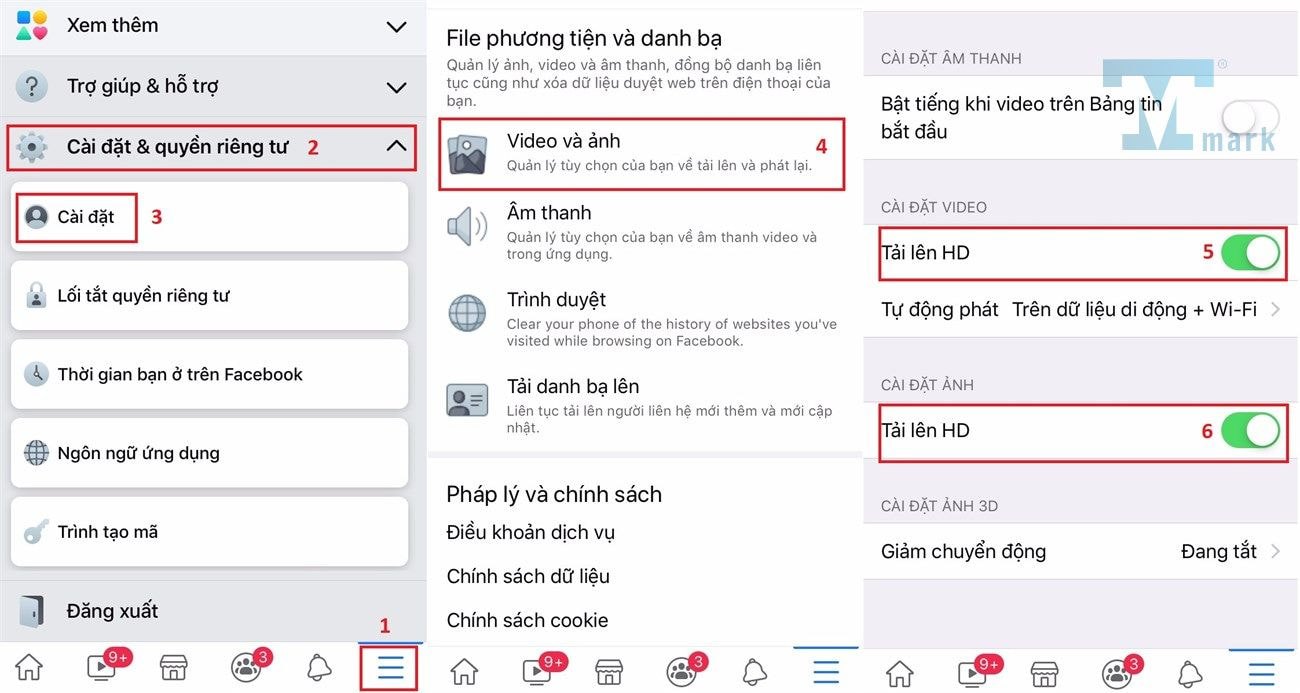 Cách đăng ảnh lên Facebook không bị vỡ - Bí quyết từ chuyên gia
Cách đăng ảnh lên Facebook không bị vỡ - Bí quyết từ chuyên gia
Bạn muốn đăng ảnh lên Facebook mà không bị mờ, bể hay vỡ? Hãy tham khảo bài viết này để biết nguyên nhân và cách khắc phục hiệu quả nhất từ chuyên gia.


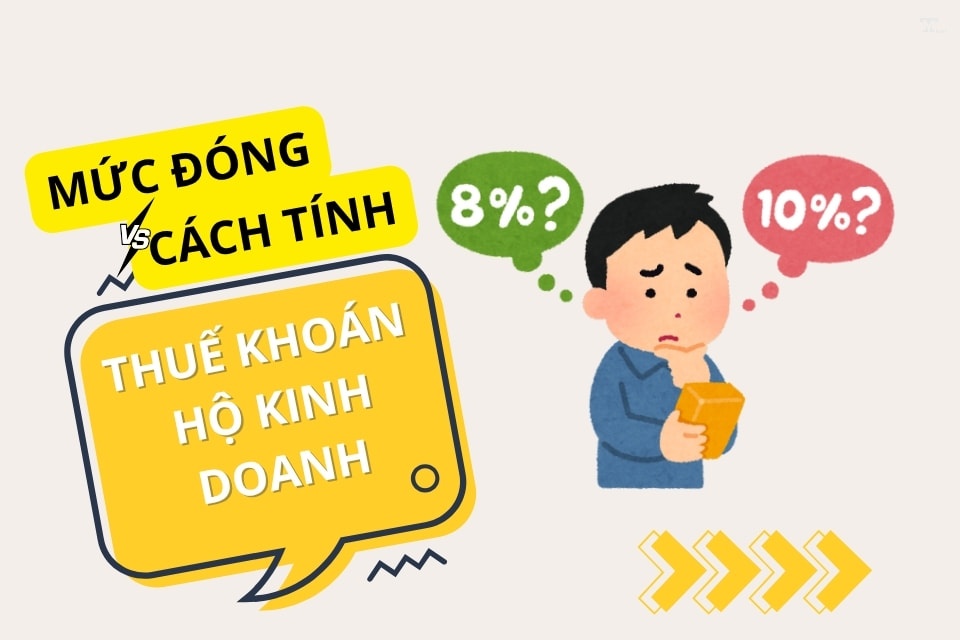
![Cách xuất hóa đơn hộ kinh doanh mới nhất [Cập nhật 2025]](https://pos.nvncdn.com/14f951-12134/art/20250626_D3ZLhysT.jpeg)
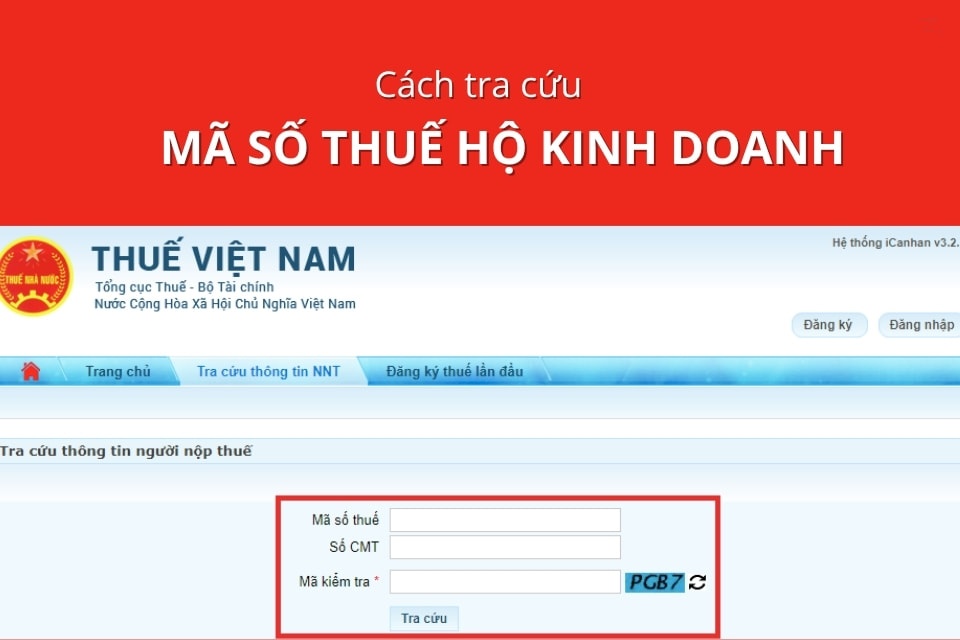




Bình luận